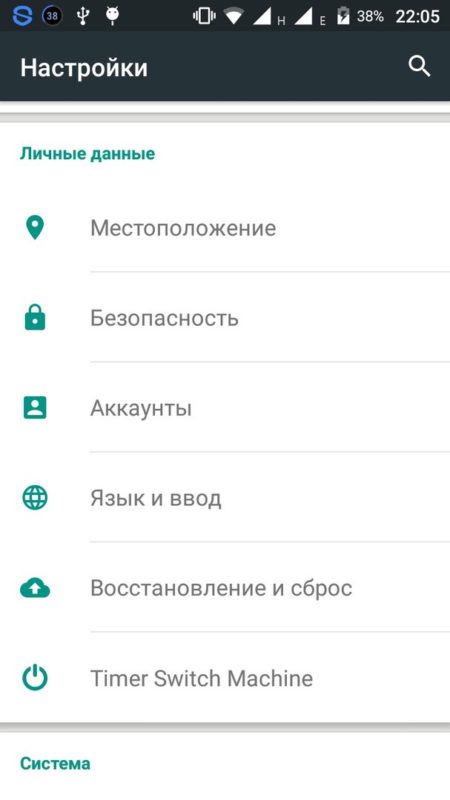Код для зняття графічного ключа. Розблокування графічного ключа із SDK Manager. Відновлення заводських налаштувань Asus.
Графічний ключ на Андроїді є своєрідним електронним замком для блокування доступу до пристроїв з сенсорним дисплеєм. Принцип роботи графічного ключа полягає у з'єднанні точок на екрані у визначеному порядку.
Однак, нерідко виникають випадки, коли користувач з гаджетом на Андроїді забув послідовність з'єднання крапок і не знає, як обійти замок. У цій ситуації допоможе знання способів розблокування графічного ключа.
Використання реєстрації в Google
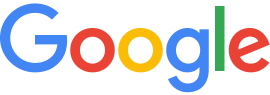 Доступно коли система планшета або смартфона занесла в пам'ять обліковий запис користувача, і якщо його не забули ввести при початковому налаштуванні пристрою. Для переходу на сторінку потрібно здійснити низку дій.
Доступно коли система планшета або смартфона занесла в пам'ять обліковий запис користувача, і якщо його не забули ввести при початковому налаштуванні пристрою. Для переходу на сторінку потрібно здійснити низку дій.
- Спробувати будь-який графічний ключдо того моменту, поки на дисплеї не висвітиться пропозиція переходити на обліковий запис з мережі.
- Написати логін і пароль у Google (якщо людина забула ці відомості, тоді буде потрібно запит, щоб їх відновити).
- Після входу в обліковий запис надійде пропозиція активувати адміністратора.
- Потрібно затиснути клавішу «Активувати». Після натискання настане розблокування, а пароль анулюється.
Здійснення дзвінка
 Існують гаджети на Андроїді, що дозволяють приймати дзвінок без введення графічного ключа. У цьому процесі спілкування стають доступними та інші опції устройства. Порядок дій такий:
Існують гаджети на Андроїді, що дозволяють приймати дзвінок без введення графічного ключа. У цьому процесі спілкування стають доступними та інші опції устройства. Порядок дій такий:
- Дзвонити на власний смартфон. Якщо потрібно розблокувати планшет, підійдуть лише моделі з можливістю застосування SIM-карти.
- Відповісти на дзвінок.
- Під час спілкування потрібно увійти в - "Налаштування" - "Блокування пристрою".
- Вибрати команду «Графічний ключ» та провести деактивацію.
Управління файлами спеціальною програмою Aroma Filemanager
 Зазначений спосіб здатний допомогти в розблокуванні тільки в тій ситуації, коли до блокування людина не забула підключити налагодження через USB і записати CWM або інше меню Recovery. За дотримання цих умов, необхідно діяти в такий спосіб.
Зазначений спосіб здатний допомогти в розблокуванні тільки в тій ситуації, коли до блокування людина не забула підключити налагодження через USB і записати CWM або інше меню Recovery. За дотримання цих умов, необхідно діяти в такий спосіб.
- Активувати з'єднання USB. Щоб зробити це, потрібно здійснити дзвінок на номер 112 і ввести пароль з логіном.
- Завантажити Aroma Filemanager.
- Встановити файл менеджер у меню Рековери у каталог CDSCard3.
- Перезавантаження залишивши режим Рековери.
- Якщо є CWM, натисніть «Змонтувати розділи» та увімкнути Aroma Filemanager. Якщо стоїть стандартний Recovery, потрібно увійти в сам менеджер, а далі у вкладках «Меню» знайти «Mount ALL Partitions». Після цього потрібно перезапустити Aroma Filemanager.
- Зайти в папку "Data", а потім у "System".
- Усунути папку gestey.key та вийти з програми.
- Зробити перезавантаження. Після цього графічний ключ анулюється.
Розряджання акумулятора
Щоб розблокувати подібним методом, потрібен час. Все, що потрібно, просто чекати, коли акумулятор розрядиться. Однак, заряд батареї не повинен повністю вичерпатися. Слід викрити момент, коли смартфон або планшет подасть сигнал про низький заряд, щоб увійти в меню стану батареї та вимкнути блокування.
Порядок розблокування на деяких марках
Для Samsung

Скинути блокування таким методом вийде лише у разі реєстрації користувача системі Samsung account, що заздалегідь введена в апарат і збереглася в його пам'яті. Отже, що прибрати графічний ключ потрібно зробити таке:
- Зайти на веб-сайт Samsung account.
- Вибрати «Контент та сервіси».
- Після відкриття нової сторінки, потрібно вибрати команду "Розблокувати екран".
Для HTC
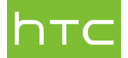
- Встановити на ПК програму HTC Sync.
- Підключитись до комп'ютера.
- Встановити на телефон програму Screen Lock Bypass.
- Зробити перезавантаження апарату.
Для Huawei

- Записати програму Hisuite.
- Підключіть гаджет до комп'ютера.
- Зайти до встановленої програми для вибору вкладки «Контакти». З'явиться вікно "Мій e-mail"
- За допомогою e-mail увійти в систему та видалити пароль.
Скидання налаштувань
Ще одним варіантом, здатним допомогти у розблокуванні графічного ключа, є відновлення заводських налаштувань. Проте така процедура скине всі дані. Тому при блокуванні телефону зламати замок цим способом варто лише після невдалого застосування всіх перерахованих вище методів. Ознайомимося із відновленням початкових налаштуваньгаджетів на Андроїд відомих виробників.
Ранні моделі
- Вимкнути пристрій.
- Одночасно натиснути на «Увімк/Вимк» та центральну кнопку.
Нові моделі смартфонів
- Вимкнути смартфон.
- Одночасно натиснути на 3 кнопки: «Увімк./Вимк.», «Гучність вгору» і центральну.
Huawei
Порядок дій наступний:
- Вимкнути.
- Зняти акумулятор.
- Встановіть акумулятор на місце.
- Одночасно затиснути та утримувати клавіші Увімк./Вимк. і вгору до появи на екрані логотипу Андроїда.
- За допомогою регулятора гучності вибрати пункт Wipe data/factory reset, потім натиснути клавішу живлення.
- Перезавантажити.
У нових версіях смартфонів HuaweiРозблокування здійснюється через bootloader. Однак усі персональні дані стираються.
Asus
- Вимкнути гаджет.
- Натисніть і утримуйте клавіші Увімк./Вимк., щоб зменшити гучність, доки не з'явиться меню з двох пунктів.
- За допомогою кнопки гучності відзначити пункт WIPE DATA.
- Виконати підтвердження за допомогою натискання на «Гучність Вгору».
HTC
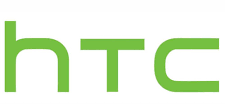
- Вимкнути гаджет.
- Зняти акумулятор, а потім вставити його назад.
- Натисніть та утримуйте клавіші Увімк./Вимк. і вниз. Чекати на екрані зображення Андроїда, потім скинути кнопки.
- Натиснути на фразу Clear Storage або Factory Reset (яка з'явиться на екрані, залежить від конкретної моделі).
LG

Відновити налаштування пристроїв від фірми LG вийде такими діями:
- Вимкнення.
- Одночасно затиснути та утримувати клавіші Увімк/Вимк, Меню та зменшення звуку.
- Дочекатися вібрації смартфона, а потім появи малюнка Андроїда на екрані. Далі на телефон піде команда прибрати діючі налаштування.
ZTE

У гаджетах фірми ZTE передбачено два способи відновлення початкових налаштувань.
Перший спосіб
- Вибрати "Екстренный звонок".
- Набрати 983 * 987 #.
- Вибрати "Скидання даних".
Другий спосіб
- Вимкнути пристрій.
- Натисніть кнопку «Увімк./Вимк.» та підвищуйте гучність.
- Потрапивши в меню Рековери, слід зазначити команду Wipe data, а потім Factory reset.
Sony
Для відновлення заводських налаштувань апаратів Sony потрібно зробити наступні кроки:
- Завантажити софт Sony EricsonPC Suite.
- Підключитись до комп'ютера.
- Активувати програму, що скачується, і перейти в «Інструменти», а потім у «Відновлення даних».
- Виконати всі необхідні вказівки програмою.
- Вимкнути та ввімкнути апарат.
Prestigio, Fly, MTC

- Вимкнення.
- Натисніть і утримуйте кнопки увімкнення камери, зменшення гучності та «Увімк/Вимк».
- У меню знайти Wipe data/factory reset.
- Відзначити команду Yes, delete all user data.
- Після цього блокування буде анульоване, а вся інформація зітреться.
Archos

- Вимкнути гаджет.
- Затиснути на кілька секунд клавіші Power та зменшення гучності.
- Увійти в меню Recovery, щоб вибрати Wipe data/factory reset.
- Виконати підтвердження натисканням центральної клавіші.
- Натиснути Reboot system now.
- Підтвердити дію центральною кнопкою.
Звернення до сервісного центру
 Це не спосіб зняти проблему, а скоріше рекомендація. У разі звернення до сервісу, користувачеві не доведеться щось робити самому. За певну суму (оскільки це негарантійний ремонт) спеціаліст центру розблокує телефон або планшет, прибравши графічний замок.
Це не спосіб зняти проблему, а скоріше рекомендація. У разі звернення до сервісу, користувачеві не доведеться щось робити самому. За певну суму (оскільки це негарантійний ремонт) спеціаліст центру розблокує телефон або планшет, прибравши графічний замок.
Запобігання випадковому блокуванню
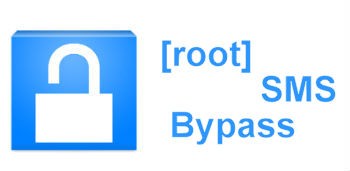 Для цього необхідно придбати Root-правами. Потім, скачати додаток SMS Bypass. Дати дозвіл застосовувати Root-права. Тепер, у ситуації, коли людина забула ключ, їй потрібно відправити на власний телефон повідомлення з текстом «1234 reset». Після отримання цього смс система Андроїд розблокується.
Для цього необхідно придбати Root-правами. Потім, скачати додаток SMS Bypass. Дати дозвіл застосовувати Root-права. Тепер, у ситуації, коли людина забула ключ, їй потрібно відправити на власний телефон повідомлення з текстом «1234 reset». Після отримання цього смс система Андроїд розблокується.
Якщо користувач забув графічний ключ, то розблокування Андроїда стає хвилюючим питанням. Для вирішення цієї проблеми немає необхідності вдаватися до допомоги фахівців, тому що існує велика кількість способів зробити це самостійно.
Завдяки багатоступінчастій системі захисту, яка встановлюється та вдосконалюється, можна захистити особисті дані від небажаних посягань. Чим складніший пароль на екрані, тим важче вгадати графічний ключ блокування телефону. Але тоді з'являється можливість забути необхідні комбінації. Дізнатися, як зняти з Андроїда графічний ключ без втрати даних, можна з наведених нижче способів.
Найефективніші методи розблокування телефонів та планшетів
- Цей спосіб розблокування допоможе лише в тому випадку, якщо пристрій підключено до Інтернету, налаштовано обліковий запис Google і пам'ятає дані доступу до нього. Складається він із наступної послідовності дій:
- П'ять разів ввести неправильний пароль для блокування телефону. На екрані з'явиться напис, що було зроблено багато спроб введення графічного ключа і наступна спроба буде можлива через 30 секунд.
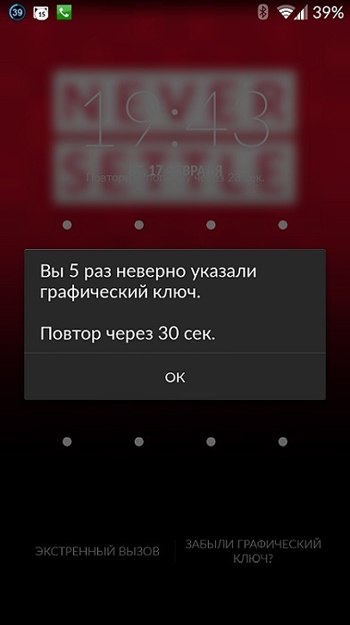
П'ять разів неправильно вказано графічний ключ
- На екрані блокування пристрою з'явиться запитання: «Забули графічний ключ?». Якщо цього не сталося, необхідно ввести неправильний ключ ще раз.
- Натисніть кнопку «Додому», пристрій запропонує ввести електронну поштуі пароль від облікового запису на сервісі Google. Необхідно, щоб увімкнули доступ до Інтернету. Натиснути «OK», після чого буде запропоновано ввести новий пароль.
- Ефективний спосіб, як прибрати графічний ключ з Андроїда - скинути налаштування до заводських. Але ним можна скористатися у разі крайньої необхідності, коли неможливо відновити доступ інакше, тому що таким чином видаляються дані з внутрішньої пам'ятіпристрої (програми, повідомлення, акаунти). З допомогою Recoveryскидання налаштувань відбувається так:
- Вимкнути гаджет.
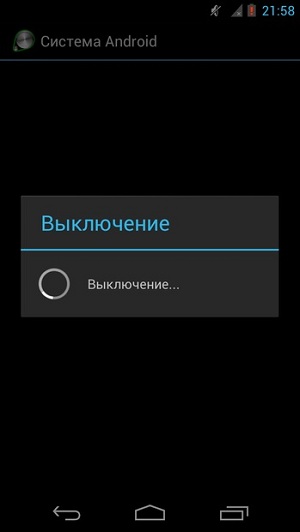
Вимикаємо Android
- Для того щоб потрапити в режим Recovery, необхідно натиснути та утримувати комбінації певних клавіш. На різних моделях вони можуть відрізнятися, і щоб підібрати потрібну, слід спробувати такі послідовності дій:
- Зменшення гучності, натиснувши кнопку Увімкнення/вимкнення.
- Збільшити гучність, натиснувши кнопку Увімкнення/вимкнення.
- Збільшення/зменшення гучності з натисканням кнопки Увімкнення/вимкнення та кнопкою Додому.
- Збільшення + зменшення гучності, натиснувши кнопку Увімкнення/вимкнення.
За допомогою кнопок зниження і підвищення гучності можна переміщатися вгору і вниз меню, а підтвердження вибору зробити кнопкою блокування/вимкнення. Смартфони та планшети нового покоління обладнані сенсорним меню Recovery.
- Вибрати та натиснути на пункт "wipe data/factory reset"
- Дати згоду на те, щоб внутрішню пам'ять пристрою було очищено, вибравши пункт "Yes - delete all user data", а потім "reboot system now"
Після таких дій пристрій перезавантажиться і стане таким, яким було спочатку. На все це піде близько хвилини часу.
- Самим простим способомзробити скидання графічного ключа на Андроїд буде повернення до заводських налаштувань за допомогою секретного коду. Залежно від моделі підійде один із таких кодів:
- Набрати *#*#7378423#*#*
- Ввести *2767*3855#
- Набрати *#*#7780#*#*
Таким чином, коли забув код, заводські налаштування можна повернути протягом 2–3 хвилин.
- Найжорстокішим по відношенню до інформації, що зберігається, способом відновлення є прошивка. Її можна робити самостійно або вдатися до допомоги фахівців.
- Дочекатися, коли смартфон розрядиться і висвітиться повідомлення на екрані. Слід зайти в стан батареї, а потім в меню налаштування, в пункті «Конфіденційність» вибрати скидання всіх налаштувань.
- Більше ранні версіїАндроїда можна розблокувати, зателефонувавши на нього. У момент здійснення дзвінка вийти в налаштування та прибрати блокування.
Як запобігти блокуванню гаджета
Такий спосіб убезпечити дані на внутрішній пам'яті підійде всім користувачам, особливо схильним до випадкового блокування. Розблокування відбувається через повідомлення із певним текстом, відправлене на заблокований гаджет. Порядок дій:
- Отримати root-прав для девайса.
- Встановити програми SMS Bypass, версії якої є як платні, так і безкоштовні.
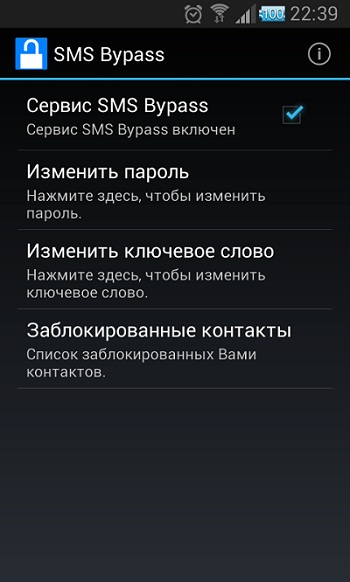
Увімкнення SMS Bypass
- Дозволити застосунку доступ до прав root. Стандартний пароль, встановлений у додатку, складається з цифр - 1234, який можна змінити у налаштуваннях. Якщо користувач забув пароль, необхідно надіслати повідомлення з текстом «1234 reset» для перезавантаження пристрою, після чого ввести Новий парольна свій розсуд.
Навіть якщо помилка відбулася до встановлення SMS Bypass, на цій операційній системі існує можливість встановлювати програми віддалено з комп'ютера. За умови, що було здійснено вхід до облікового запису Google, root-права були отримані і є вихід в інтернет, можливо віддалене встановлення та розблокування графічного ключа на Андроїді.
Представлені способи допоможуть як вирішити проблему, коли вже виникла, а й запобігти її поява. У разі, якщо не вдалося зробити цього самостійно, не варто зневірятися. Просто довірте розблокування гаджета професіоналам.
Ваш телефон ліново а5000, а1000, а319, a2010, а536, s90, а706, а6000, а6010, а328, а319, a390t, а328, ліново к5, с660, ліново vibe і так далі може бути.
Графічний ключ, який ви встановили на своєму ліньку, можна забути. Це може статися з будь-ким у кого є смартфон або планшет під управлінням андроїд.
Що тоді робити? Як зняти графічний ключ? На щастя, є рішення для всіх, і ця фраза чудово вписується у вашу проблему.
Що ви маєте робити? Хороша новина полягає в тому, що ми можемо вирішити цю проблему і погана, що може статися втрата всіх даних, що зберігаються на вашому телефоні або планшеті.
Ні, ви не втратите операційну систему, тільки картинки, відео файли, аудіо, програми, ігри, налаштування та все інше, що особисто у вас є.
Якщо у вас є резервна копія, то все можна буде відновити. Втім, є варіант і без втрати даних із вашого телефону ліново – з нього і почнемо.
Розблокувати графічний ключ на телефоні лінивого без втрати даних
Докладніше описувати спосіб як відключити графічний ключ на смартфоні або планшеті ліного тут не буду, оскільки докладна інструкціявже написано – .
У чому полягає. При першому запуску телефону лінивого, щоб отримати доступ до всіх функцій, андроїд вимагає створити або увійти з обліком Gmail.
Робити цього не хочеться, але зараз воно дуже доречне. Справа в тому, що тоді телефон реєструється в спеціальному сервісіі ви можете керувати ним через комп'ютер з будь-якого місця.
Єдине, що вам потрібно – це щоб у смартфоні ліново чи планшеті працював інтернет, але, якщо його немає, ви можете підключити, навіть якщо забула чи забув графічний ключ.
Як зробити такий трюк у лінові — . Перейшовши за посиланням, знайдете три способи отримати інтернет на заблокованому телефоні лінощів, без розблокування.
Розблокувати телефон лінивого з втратою даних
Скинути графічний ключ на андроїд ліного можна шляхом скидання налаштувань до початкових заводських.
Для цього вам потрібно вимкнути повністю телефон (можна вийняти та вставити батарею) та увійти в режим відновлення
Щоб туди потрапити, існує поєднання клавіш. Яке у вас мені невідомо, оскільки це залежить від моделі пристрою.
Найчастіше одночасне натискання збільшити гучність, і кнопка живлення або зменшити звук та кнопка живлення.
Іноді задіяно ще третю, так звану домашню. Тоді треба або утримувати три (будинок, звук, харчування) або дві (харчування та будинок). Є ще четверта, рідко, але іноді застосовується – це камера кнопка.
Шляхом експерименту поєднання визначається легко. При правильному виборіви повинні побачити лого андроїда, яке за хвилину – дві зміниться на текстове меню.
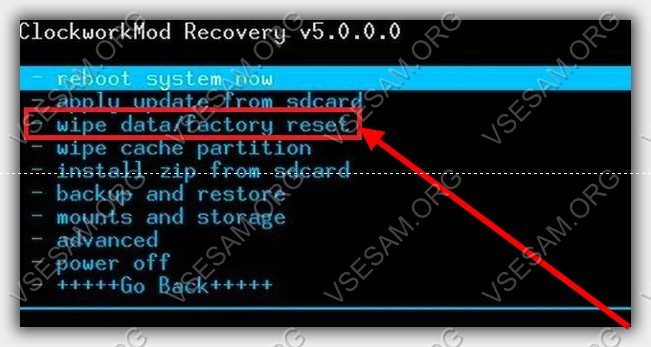
Тепер, коли увійшли в режим відновлення ліново, клавішею регулювання гучності, доберіться до пункту нижче на малюнку (wipe data/factory reset).
Вибір цього параметра виконується кнопкою живлення. Другим кроком слід підтвердити свій вибір. Регулюванням гучності виберіть «YES» та натисніть на кнопку живлення (увімкнути/вимкнути)
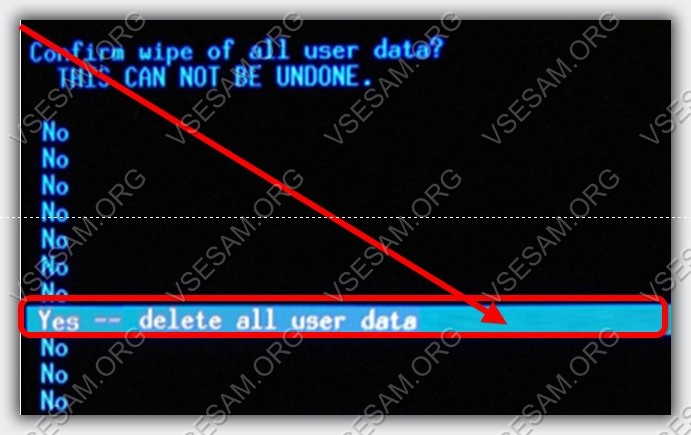
Тепер останній етап – ребут ліново. Виберіть "reboot system now" і клацніть по кнопці живлення.

Це все. Дочекайтеся перезавантаження смартфона / планшета і починайте початкове налаштування.
Ваш телефон ліного тепер буде як із коробки, а за налаштуваннями вас проведе майстер.
ПРИМІТКА: іноді трапляється, що телефон лінивого хтось втратив, а хтось знайшов.
Якщо в ньому стоятиме графічний ключ, то обійти його не зможете. Іноді деяким вдається підібрати, рідкість, але трапляється таке.
Щоб довго не потіти, можете його видалити способом скинути, як описано в цьому записі.
Потім можна вимкнути та скасувати взагалі всі блокування, а ще краще по можливості поверніть власнику. Успіхів.
Привіт нашим дорогим читачам, сьогодні я вирішив підготувати якийсь гайд, який у разі чого допоможе вам розлокувати графічний ключ android, адже багато хто з вас стикався з такою ситуацією коли ви графічний ключ або забули, або вам хтось із дітей ненароком його встромив, так і взагалі мало що може статися. У цій статті я зібрав абсолютно всі способи, незалежно від того, який у вас пристрій або версія android ви обов'язково знайдете, що допоможе саме вам. Способи на свій розсуд відсортував від легень до складних.
Декілька дуже легких способів розблокування графічного ключа android:
1 сбособ дуже легкий - ввести пароль від облікового запису google
Найперший і найперший легкий спосібце ввести пароль від свого облікового запису google, якщо звичайно такий є, якщо ні то краще його завести заранення. І так якщо ви кілька разів ввели ключик не правильно, то смартфон запропонує вам ввести пароль від свого облікового запису, вводимо чекаємо якийсь час і вуаля, ваш гаджет розблокований. Якщо ви забули пароль від облікового запису google то його можна , потім ввести в андроїд смартфоні.
Якщо у вас під рукою немає комп'ютера або іншого смартфона, то можна відновити пароль прямо на заблокованому, але для цього потрібно, щоб на ньому був увімкнений WiFi або мобільний інтернет. Якщо WiFi вимкнено
1) Натисніть кнопку екстреного виклику
2) Введіть *#*#7378423#*#*
3) Виберіть у меню Service Test - Wlan
4) Приєднатися до WiFi
2 спосіб може спрацювати, якщо зробити дзвінок на заблокований смартфон
Спосіб працює не на всіх версіях Android, тільки Android 2.2 і молодше. Для того щоб розблокувати графічний ключ вам потрібно взяти трубку, потім перейти в налаштування безпеки і вимкнути графічний ключ.
Для реалізації 3 способу вам потрібно розрядити акумулятор смартфона
Для того щоб ним скористатися потрібно посадити батарейку смартфона, все ж таки ми знаємо що коли смартфон сідає він видає повідомлення про розряджену батарею, так ось коли отримаєте таке повідомлення можна перейти в налаштування живлення, потім повернутися на одну сторінку в меню і увійти в налаштування безпеки і там відповідно зняти цей злощасний графічний ключ.
До 4 способу обійти графічний ключ потрібно готуватися заздалегідь - додаток "SMS Bypass"
Увагадля даного способу потрібні права користувача root. І даний спосібдопоможе тільки запобігти небажаному блокуванню. Тобто ви зможете розблокувати смартфон тільки якщо заздалегідь встановіть цю програму. Звичайно, якщо пошукати, можна знайти і зламану версію та безкоштовні аналоги, а ця програма коштує всього 1$. Взяти його можна тут:
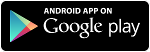
Якщо смартфон все ж таки заблокований, але є root праваі він підключений до інтернету, можна віддалено встановити на нього цю програму через веб версію google play marketна комп'ютері.
Тепер по порядку, за замовчуванням у додатку на розблокування графічного ключа коштує пароль 1234. Для того щоб розблокувати графічний ключ потрібно відправити від будь-якої SMS з текстом 1234 reset.Ваш смартфон перезавантажиться, вводимо будь-який ключ і вуаля, смартфон розблокований.
Декілька способів розблокувати ключ android складніше, але зі втратою даних:
Дані ви втратите, але не всі, ваша музика фотографії та відео залишаться на смартфоні, зникнуть контакти, смс повідомлення, налаштування. Спосіб полягає у скиданні налаштувань смартфона, повернення до стану з коробки. Але якщо у вас є обліковий запис google, то такі важливі дані як контакти, нотатки ви легко зможете відновити, тому рекомендую вам завести обліковий запис google.
5 спосіб зітре всі дані тому що для розблокування необхідне повне скидання налаштувань.
Тут у кожного виробника алгоритм побудований по-різному, а якщо на вашому смартфоні встановлено альтернативне recovery, CWM, TWRP або 4ext, то просто зайдіть у нього і виберете пункти Factory reset / wipe data
Скидання налаштувань Samsung
Якщо у вас стара модель телефону то вимикаємо смартфон, потім утримуємо кнопку Home і кнопку включення вимикання. Home+Pwr
Якщо модель нова те саме тільки додаємо третю кнопку, кнопку гучності вгору. Тобто Home+VolumeUP+Pwr
Скидання налаштувань HTC
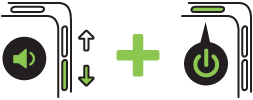
4) Потім кнопками гучності переміщаємося меню і вибираємо кнопкою живлення залежно від моделі чи пункт Factory Resetабо Clear Storage
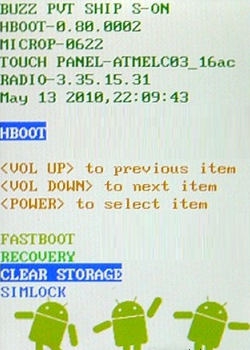
Скидання налаштувань Huawei
1) Вимикаємо смартфон, якщо можливо витягуємо та вставляємо назад акумулятор.
2) Затисніть Кнопку гучності вниз та кнопку увімкнення VolumeDown+Pwr
3) Відпускаємо кнопки щойно з'явиться зображення Android
4) Потім кнопками гучності переміщуємося по меню та вибираємо кнопкою живлення wipe data / factory reset
5) Перезавантажуємо смартфон і вуаля, графічного ключа як і не бувало:)
Скидання настройок Sony
1) На свій комп'ютер завантажити та встановити програму
2) Підключити смартфон Sonyдо комп'ютера
4) Запустити встановлену раніше програму та вибрати пункт Інструментиі потім Відновлення даних
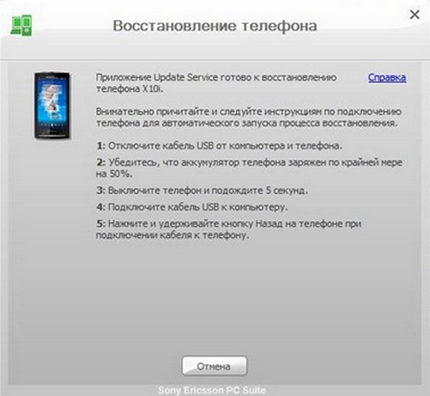
Скидання налаштувань ZTE
Тут цілих два способи
1 спосіб у полі блокування натиснути екстрений виклик, потім ввести команду *983*987# та вибрати скидання даних
2 спосіб зайти в recovery та вибрати пункт wipe data / factory reset,щоб потрапити в recovery затискаємо одночасно VolumeUP + Pwr
Скидання налаштувань Prestigio
1) Вимикаємо смартфон
2) VolumeUP+Pwr+Home та заходимо до Recovery
3) По черзі виконуємо пункти
- wipe data / factory reset
- delete all user data
- reboot system now
Скидання налаштувань Asus
1) Вимкнемо пристрій
2) Одночасно затискаємо VolumeDown+Pwrі чекаємо поки з'явиться меню із двох пунктів
3) Клавішами гучності вибираємо пункт WIPE DATAта швидко підтверджуємо вибір клавішею гучність вгору
Скидання налаштувань Archos
Цей спосіб аналогічний тим, що були зазначені вище. Майже ті ж дії, вже можна розібратися інтуїтивно.
Складні способи розблокування графічного ключа android, без втрати даних:
6 спосіб - видалення файлу gesture.key
Спосіб для тих, у кого є альтернативне recovery.
2) Встановлюємо його за допомогою Recovery
3) Видаляємо файл по дорозі /data/system/gesture.key
4) Перезавантажуємо смартфон і вводимо будь-який графічний ключ
5) Радіємо розблокованому пристрою
7 спосіб - видалення файлу gesture.key оновленням або "підміна"
2) Встановлюємо його через Recovery
3) Перезавантажуємо смартфон і вводимо будь-який графічний ключ
4) Радіємо тому, що наш графічний ключ Android розблокований
8 спосіб - за допомогою програми від виробника
Розблокування HTC
2) Потім підключаємо смартфон до комп'ютера і становимо за допомогою HTC Sync додаток
3) Перезавантажити смартфон і зняти блокування, якщо не вдалося спробувати процедуру заново.
Розблокування Samsung
Тут потрібна наявність облікового запису Sumsung і щоб він був введений в заблокований пристрій.
2) Знаходимо пункт "Контент та сервіси", потім натискаємо "Знайти пристрій", і останнє, що нам потрібно натиснути це "Розблокувати екран"
Розблокування Huawei
1) Завантажуємо та встановлюємо програму
2) Підключаємо пристрій до комп'ютера
3) У програмі HiSuite тиснемо "контакти", потім "Мій Email"
4) Відновлюємо пароль
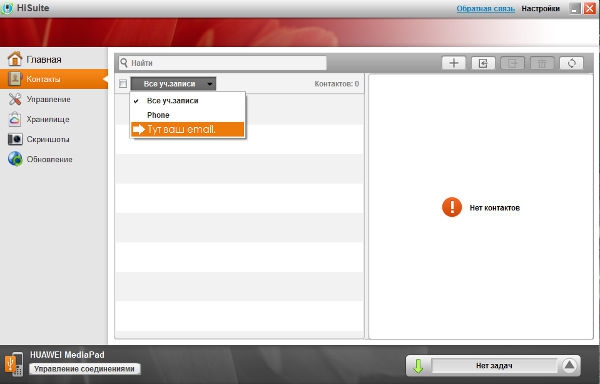
Причин для встановлення блокування на смартфон існує безліч. Комусь може не подобатися, коли сторонні копаються в чужих файлах та повідомленнях, тим самим порушуючи особистий простір. Хтось зберігає на телефоні або планшеті потрібні матеріали, до яких абикому ходу немає. А ті, у кого є діти, таким чином не пускають малюків дзвонити з маминого телефону всім підряд або робити тисячу фотографій себе, кота і тієї плями на шпалерах. Але ніхто не застрахований: кожен може опинитися в ситуації, коли ключ на андроїді встановлено, а який він - власник забув. Що ж робити в цьому випадку, як розблокувати пристрій та зняти графічний захист?
Що являє собою графічний ключ для Android
Для того щоб ніхто, крім вас, не зміг скористатися телефоном або планшетом, створені певні заходи безпеки. Можна обмежити доступ до гаджета цифровим паролем або пін-кодом до активній сім-карті, а можна встановити графічний ключ і розблоковувати смартфон за допомогою малювання будь-якого символу.
Виглядає такий ключ нехитро: квадрат з точок (зазвичай їх дев'ять, хоча існують і варіанти 4х4, і 5х5), саме за цими точками треба намалювати встановлений господарем пристрою символ.
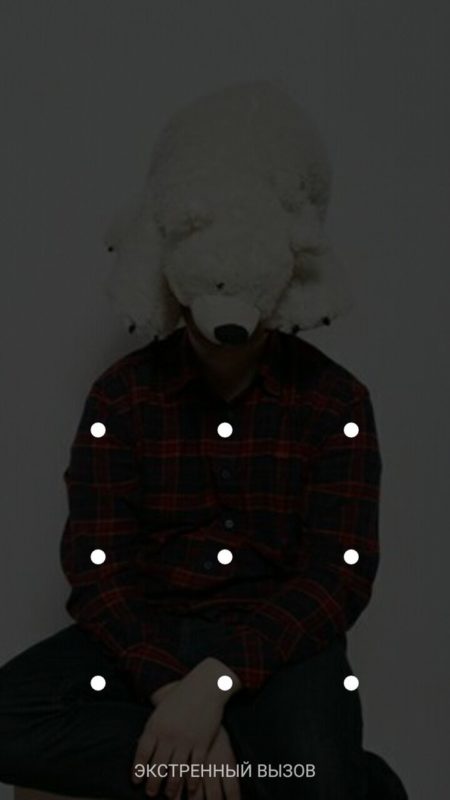 Графічний ключ – це метод блокування пристроїв, при якому гаджет активується шляхом малювання попередньо заданого символу
Графічний ключ – це метод блокування пристроїв, при якому гаджет активується шляхом малювання попередньо заданого символу
Ці точки необхідно послідовно з'єднати у певному порядку, існує лише одне обмеження: не можна проводити дві лінії через одну точку.
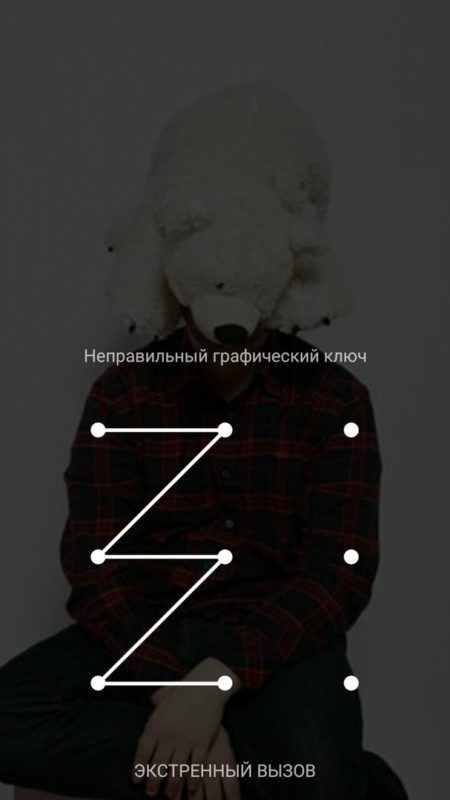 Можна вигадати будь-який символ, єдине обмеження - не проводити двічі через одну точку
Можна вигадати будь-який символ, єдине обмеження - не проводити двічі через одну точку
Але не завжди такі заходи безпеки виправдовують себе. Існує можливість забути дуже складний ключ. А якщо символ введений неправильно кілька разів поспіль, то доступ до файлів може бути взагалі втрачений, пристрій здатний остаточно заблокуватися. Що тоді робити?
Що робити, якщо забули графічний пароль
Існує декілька дієвих способів, щоб уникнути захисту та розблокування пристрою.
Скористайтеся обліковим записом Google
Якщо ваш телефон прив'язаний до гугл-акаунту, проблем не може виникнути. Після кількох спроб підібрати пароль пристрій повідомить, що ключ був набраний неправильно N разів – зачекайте, будь ласка, 30 секунд. На екрані з'явиться кнопка «Забули графічний ключ?». Після натискання на неї стануть доступні поля введення логіну та пароля, і якщо вони будуть вписані правильно - гаджет розблокується.
Видалити дані користувача на телефоні або планшеті
Спосіб не з приємних, оскільки все встановлені програми, повідомлення, номери, що зберігаються на смартфоні, буде видалено. Але якщо пристрій не синхронізований з Google, цей шлях - один із найшвидших і найпростіших.
Щоб знести налаштування до заводських при заблокованому телефоні, необхідно:
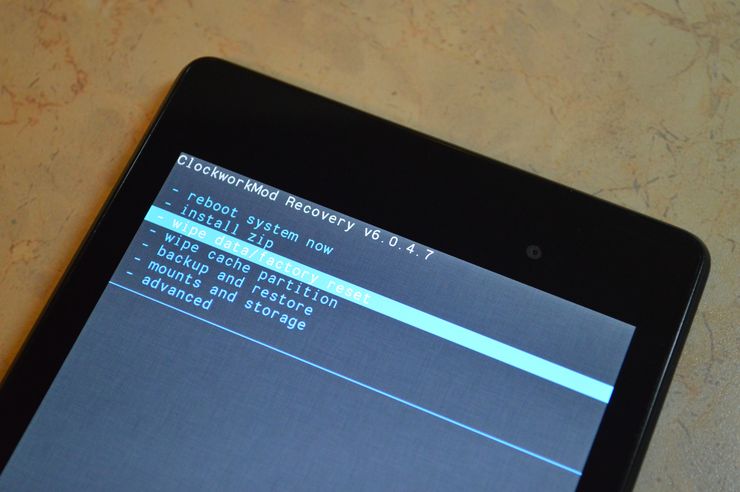
Комбінації клавіш для входу в Recovery mode для різних брендів пристроїв - таблиця
| Samsung | кнопка живлення + підвищення гучності + Home (для моделей 2012 року та пізніше) кнопка живлення + Home (для моделей до 2012 року) |
| Asus | |
| Lenovo | |
| HTC | кнопка живлення + зниження гучності |
| Nexus | кнопка живлення + зниження гучності |
| Prestigio | кнопка живлення + підвищення гучності + Home |
| Motorola | кнопка живлення + підвищення гучності + зниження гучності |
Розблокувати ADB RUN
Для цього способу потрібне дозволене налагодження по USB, встановлена програма ADB і трохи терпіння.
Що таке налагодження по USB і навіщо вона потрібна? Ця функція дозволяє перевіряти стан пристрою та окремих програм через персональний комп'ютер, зокрема, використовувати програму ADB. Саме у разі, коли потрібно відновити графічний ключ, вона допомагає видалити файл gesture.key - той, у якому і міститься інформація про заданий символ. Шлях до цього документа – /data/system/.
Підключення налагодження USB знаходиться в налаштуваннях, але місце розташування функції може відрізнятися. Основні можливі шляхитакі:
- Налаштування => Розробка/Для розробників => Налагодження USB;
- Налаштування => Програми => Розробка => Налагодження USB;
- Параметри => Ще => Параметри розробника => Налагодження USB.
У версіях Android 4.2 та вище досить незвичайний шлях підключення цієї функції. Для того щоб отримати доступ до неї, потрібно зайти в «Налаштування», у блоці «Система» вибрати пункт «Про телефон»/«Про планшет» і перейти вниз до пункту «Номер складання». По ньому треба тапнути близько десяти разів - при цьому пристрій підбадьорює вас повідомленням Ви майже у мети! Залишилося 7/6/5… натискань», на останньому ж кліку ви побачите повідомлення «Вітаю, ви тепер розробник!». Після цього у блоці «Система» з'явиться новий пункт – «Для розробників». У ньому можна підключити налагодження.
Як прибрати або встановити новий графічний ключЯкщо вдалося змінити забутий ключ, як і де його знову поставити чи, навпаки, скасувати?
При бажанні в меню вибору виду блокування можна вимкнути захист взагалі або вибрати інший вид (цифровий або буквений код).
Як розблокувати графічний ключ на андроїді
Як обійти забутий цифровий пароль
Нічого нового тут не вигадаєш. Варіанти зміни пароля ті самі, що й у неправильного графічного ключа. Можна вводити його неправильно до появи повідомлення про те, що ви набрали його з помилкою кілька разів, тому, будьте ласкаві, спробуйте через гугл-аккаунт. Якщо немає прив'язки до гугл-акаунта або не вдається згадати дані - hard reset або через налагодження по USB (з тією лише різницею, що для обходу захисту треба очистити файл system.db, що знаходиться за тією ж адресою, що і gesture.key - / data/system).
Тож треба все-таки блокувати пристрій чи ні? Рішення залишається за вами. Але зберігати код або ключ десь записаним варто. Мало що може статися.